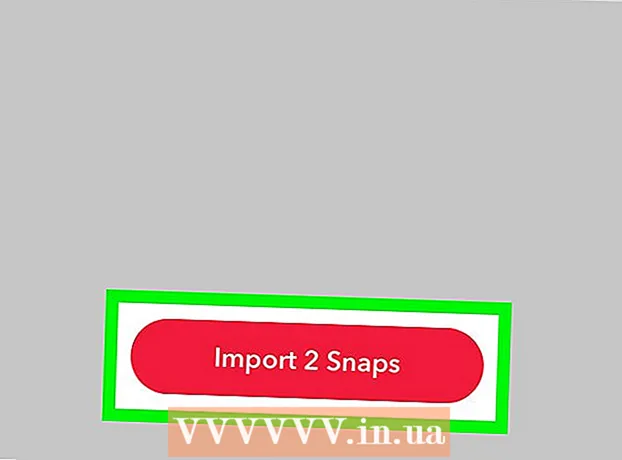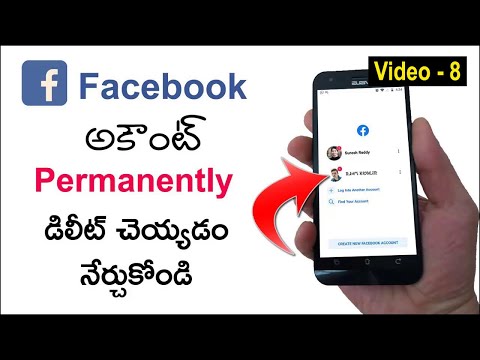
విషయము
మీరు ఫేస్బుక్లో ఎక్కువ సమయం వృధా చేస్తున్నప్పుడు మీకు అనిపిస్తుంది, అయితే మీరు ఇతర పనులను మీరే చేసుకోవాలి. మీరు కంప్యూటర్లో మీ (లేదా మీ పిల్లల) ఫేస్బుక్ ప్రాప్యతను పరిమితం చేయాలనుకుంటున్నారా? తరువాతి వ్యాసం మీకు కొన్ని పద్ధతులను ఇస్తుంది.
దశలు
3 యొక్క విధానం 1: ఫేస్బుక్ నిరోధించే ప్రోగ్రామ్ను డౌన్లోడ్ చేయండి
నిర్దిష్ట ఇంటర్నెట్ బ్రౌజర్లో ఫేస్బుక్ను నిరోధించడానికి, డౌన్లోడ్ చేయండి గితుబ్ యొక్క ఫేస్బుక్ బ్లాకర్. వెబ్సైట్ మీకు Chrome, Firefox, Safari మరియు Opera కోసం సంస్కరణలను అందిస్తుంది. ఫేస్బుక్ బ్లాకర్ ఆ బ్రౌజర్ని ఉపయోగించి నిరంతరం లేదా కొంత సమయం వరకు ఫేస్బుక్ యాక్సెస్ను నిరోధించడానికి మిమ్మల్ని అనుమతిస్తుంది.

Mac వినియోగదారుల కోసం, డౌన్లోడ్ చేయండి స్వయం నియంత్రణ. పరిమితం చేయబడిన వెబ్సైట్లను ప్రాప్యత చేయడానికి మీరు ఎంతసేపు అనుమతించారో సెట్ చేయండి. మీరు ఉపయోగించే అన్ని బ్రౌజర్లలో పరిమితం చేయబడిన వెబ్సైట్లకు ప్రాప్యతను నిరోధించడానికి http://facebook.com ను జాబితాకు జోడించండి.
విండోస్ ఆపరేటింగ్ సిస్టమ్ వినియోగదారుల కోసం, డౌన్లోడ్ చేయండి కోల్డ్ టర్కీ. మీరు బ్లాక్ చేయదలిచిన సైట్ను ఎంచుకోండి, ఆపై బ్లాక్ ఎంతకాలం ప్రభావం చూపుతుందో ఎంచుకోండి. ప్రకటన
3 యొక్క విధానం 2: ఇంటర్నెట్ ఎక్స్ప్లోరర్ బ్రౌజర్ ఉపయోగించి ఫేస్బుక్ను మాన్యువల్గా బ్లాక్ చేయండి
ఇంటర్నెట్ ఎక్స్ప్లోరర్ వినియోగదారులు ఫేస్బుక్ను బ్లాక్ చేయవచ్చు, కానీ కాలపరిమితిని నిర్ణయించలేరు.మీరు మళ్లీ ఫేస్బుక్ను ఉపయోగించాలనుకుంటే మీరు దీన్ని మాన్యువల్గా అన్బ్లాక్ చేయవలసి ఉంటుంది మరియు ఇది పూర్తిగా మీ స్వీయ నిగ్రహం వరకు ఉంటుంది ఎందుకంటే మీరు స్వల్ప కాలం తర్వాత దాన్ని అన్బ్లాక్ చేయవచ్చు.
ఇంటర్నెట్ ఎక్స్ప్లోరర్ను తెరిచి సాధనాలను ఎంచుకోండి.
ఇంటర్నెట్ ఎంపికలను ఎంచుకోండి మరియు భద్రత క్లిక్ చేయండి (

పరిమితం చేయబడిన సైట్ల విభాగాన్ని క్లిక్ చేసి, సైట్లను ఎంచుకోండి ఎంచుకోండి. "Facebook.com" ను ఎంటర్ చేసి, జోడించు క్లిక్ చేయండి.
విండోను మూసివేసి, ఫలితాలను చూడటానికి ఫేస్బుక్ను యాక్సెస్ చేయడానికి ప్రయత్నించండి. ప్రకటన
3 యొక్క విధానం 3: Mac OS లో ఫేస్బుక్ను మాన్యువల్గా బ్లాక్ చేయండి
ఫేస్బుక్ను మాన్యువల్గా బ్లాక్ చేయడానికి మీరు Mac OS లో పేరెంటల్ కంట్రోల్స్ ఫంక్షన్ను ఉపయోగించవచ్చు. మీరు మళ్లీ ఫేస్బుక్ను ఉపయోగించాలనుకుంటే మీరు దీన్ని మాన్యువల్గా అన్బ్లాక్ చేయవలసి ఉంటుంది మరియు ఇది పూర్తిగా మీ స్వీయ నిగ్రహం వరకు ఉంటుంది ఎందుకంటే మీరు స్వల్ప కాలం తర్వాత దాన్ని అన్బ్లాక్ చేయవచ్చు. మీరు మీ పిల్లల కోసం ఫేస్బుక్ ప్రాప్యతను బ్లాక్ చేస్తే, వారు మీ Mac నిర్వహణ ఖాతాకు ప్రాప్యత కలిగి ఉంటే తప్ప వాటిని అన్బ్లాక్ చేయలేరు.
ఎగువ ఎడమ మూలలో ఉన్న ఆపిల్ లోగోను క్లిక్ చేసి, "సిస్టమ్ ప్రాధాన్యతలు" ఎంచుకోండి.
నిర్వహణ హక్కులను యాక్సెస్ చేయడానికి అనుమతించబడని క్రొత్త వినియోగదారు ఖాతాను సృష్టించడానికి "వినియోగదారు మరియు గుంపులు" ఎంచుకోండి. పేరెంటల్ కంట్రోల్స్ ఫంక్షన్ ద్వారా ఫేస్బుక్ను యాక్సెస్ చేయకుండా ఈ ఖాతా నిరోధించబడుతుంది.
సిస్టమ్ ప్రాధాన్యతలకు తిరిగి వెళ్ళు. "పేరెంటల్ కంట్రోల్స్" టాబ్పై క్లిక్ చేసి, బాక్స్ను తనిఖీ చేయడం ద్వారా దాన్ని ప్రారంభించండి.
ఎడమ టూల్బార్లో నిర్వహించని వినియోగదారుని ఎంచుకోండి. "వయోజన వెబ్సైట్లకు ప్రాప్యతను స్వయంచాలకంగా పరిమితం చేయడానికి ప్రయత్నించండి" ఎంచుకోండి. దిగువ "అనుకూలీకరించు" విభాగాన్ని క్లిక్ చేయండి.
"ఈ వెబ్సైట్లను ఎప్పుడూ అనుమతించవద్దు" విభాగంలో, "+" క్లిక్ చేయండి. "Http://facebook.com" ని జోడించి, మీ కీబోర్డ్లో "తిరిగి" నొక్కండి. ఈ ఖాతాలో ఫేస్బుక్ను నిరోధించడానికి నీలం "సరే" బాక్స్ను క్లిక్ చేయండి. ప్రకటన